使用DNAMAN怎样才能得到反向互补的DNA序列呢,具体该怎么操作呢?那么今天小编就和大家讲解一下使用DNAMAN得到反向互补的DNA序列的操作方法,希望可以帮助到大家。
首先,在电脑上打开DNAMAN软件
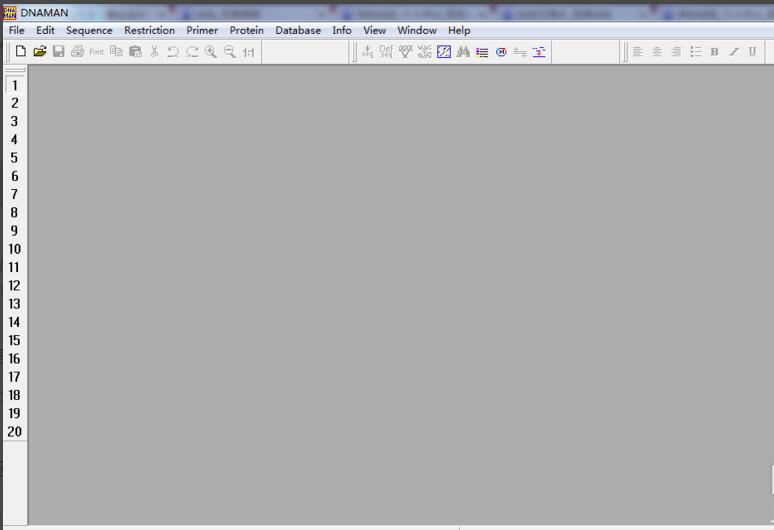
点击File,选择new
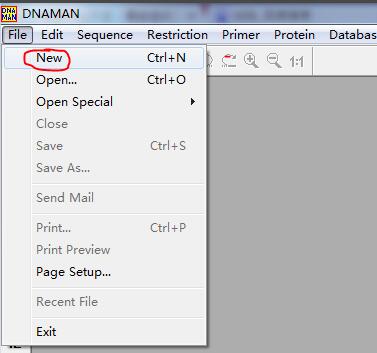
在新出现的对话框中输入DNA序列,如图所示
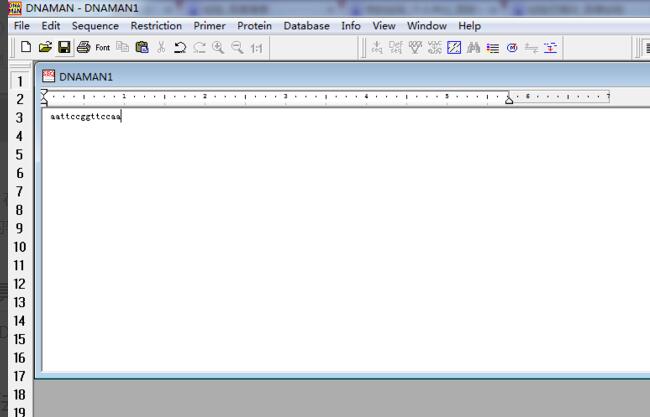
同时按住键盘上Ctrl和A,选中序列,并单击如图所示“seq”

之后依次选择Sequence,Display,并单击Rev.Compl.Sequence
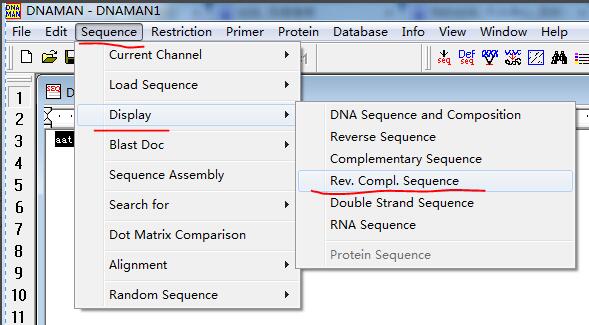
最终得到原序列的反向互补序列

以上就是小编分享的使用DNAMAN得到反向互补的DNA序列的操作方法,有需要的朋友可以来看看哦。
- 怎么修复Windows10中的0x0000011b错误?
- Win11升级后OFFICE用不了怎么办?Win11更新后office不可用解决方法
- Win10 KB5004945怎么卸载?删除KB5004945的两种方法分享
- 如何卸载Win10 2021.09.15推送的KB5005565最新补丁?
- Win11控制面板在哪里?Win11控制面板开启方法
- Win10调整刷新率黑屏怎么办?Win10调整刷新率黑屏的解决方法
- Win10分辨率无法修改怎么办?Win10分辨率无法修改的解决方法
- Win10屏幕变黄应该怎么办?Win10屏幕变黄的解决方法
- Win10显示器颜色应该如何调整?Win10调整显示器颜色的方法
- 有多个人物的图片如何抠图?一键抠图3步快速抠图步骤
- 一键抠图软件如何给照片换背景?一键抠图给照片换背景方法步骤
- 如何抠图并给图片修改尺寸?一键抠图修改图片尺寸的方法
- 如何将图片中的图标、物品抠出来?一键抠图3步搞定
- Win10专注助手自动打开怎么办?Win10注助手自动打开的解决方法
- 迅捷屏幕录像工具入如何去水印?迅捷屏幕录像工具入去水印的方法
- 恒星播放器如何插入帧率功能?恒星播放器插入帧率功能的方法
- Wps如何禁止自动升级?Wps禁止自动升级的方法
- Win10易升升级卡在99%不动怎么办?
- WinRAR如何将文件压缩到最小?WinRAR将文件压缩到最小的方法
- Win10usb无法识别设备怎么办?Win10usb无法识别设备的解决方法
- Win10易升更新老失败怎么回事?Win10易升更新失败教程
- Win10提示WHEA_UNCORRECTABLE_ERROR蓝屏代码怎么办?
- Win10易升更新后开机黑屏怎么解决?
- Win7网络适配器打不开怎么办?Win7网络适配器没有无线网络解决办法
- DWG格式文件用什么软件打开?怎么打开dwg图纸?
- Win10怎么打开隐藏文件夹?Win10查看隐藏文件夹的方法
- 新版Edge浏览器怎么删除搜索记录信息
- 盗版Win7怎么升级Win11 非正版Win7升级Win11系统教程
- 升级Win11后触摸屏不能用了怎么办
- Win7怎么设置wifi热点让手机连接?Win7设置WIFI热点的教程